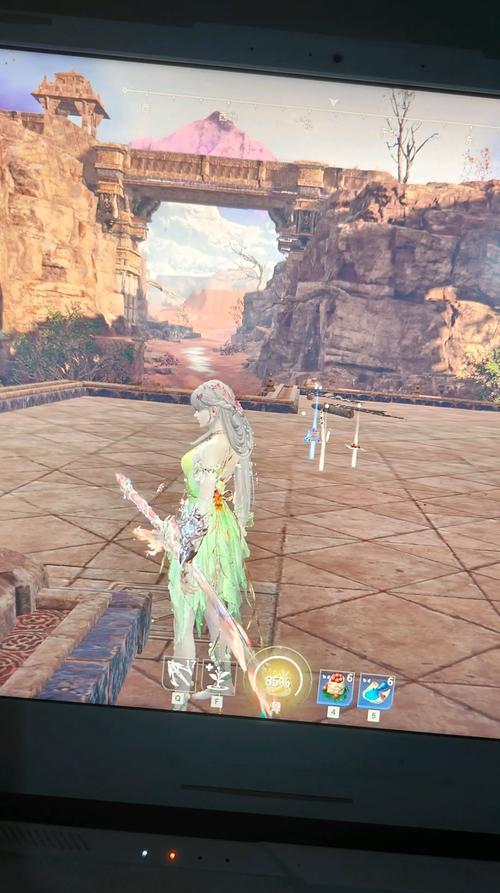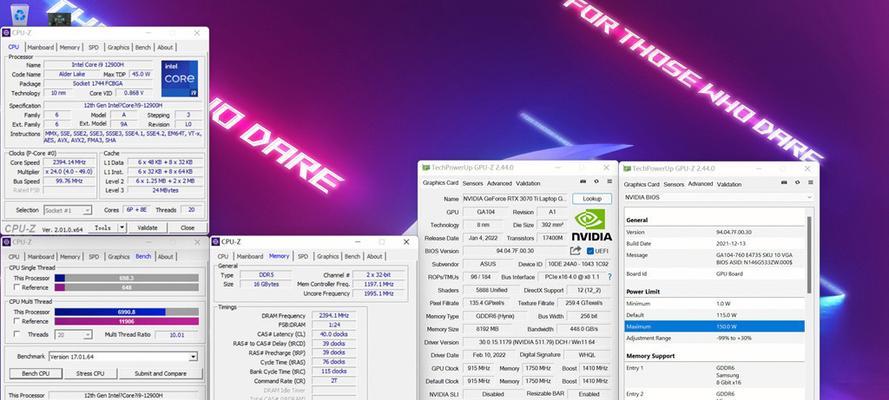随着应用程序和软件对计算机资源的要求越来越高,笔记本电脑用户经常会遇到内存不足的情况。内存(RAM)是计算机用于临时存储数据的部分,以便处理器可以快速访问,因此充足的内存对系统性能至关重要。如果您的笔记本电脑运行缓慢,经常出现“内存不足”的提示,升级内存是解决这一问题的有效方法之一。本文将详细介绍升级内存的步骤,并提供一些实用的技巧,帮助您轻松升级笔记本电脑内存。
确认笔记本电脑是否支持内存升级
在开始升级之前,您需要确认您的笔记本电脑是否支持内存升级。并非所有笔记本电脑都设计为用户自行升级内存。以下是一些需要检查的要点:
1.查阅用户手册:查看您的笔记本电脑用户手册,通常会有关于内存升级的信息。
2.检查笔记本型号:上网搜索笔记本型号,通常制造商网站会提供支持的内存规格。
3.咨询制造商客服:直接联系笔记本制造商的客服部门,确认您电脑的内存升级可行性。

选择合适的内存条
确认笔记本电脑支持内存升级后,您需要购买与当前配置兼容的内存条。以下是一些挑选内存条时需要考虑的因素:
1.内存类型:笔记本电脑通常使用DDR3或DDR4类型的RAM。请确认您的笔记本支持哪种类型。
2.容量和频率:根据您的需求选择内存条的容量和频率。常见的容量有4GB、8GB、16GB等;频率则有2133MHz、2400MHz等。
3.兼容性:购买前一定要确认内存条与您笔记本的兼容性,包括电压规格、时序等,防止出现不匹配的情况。
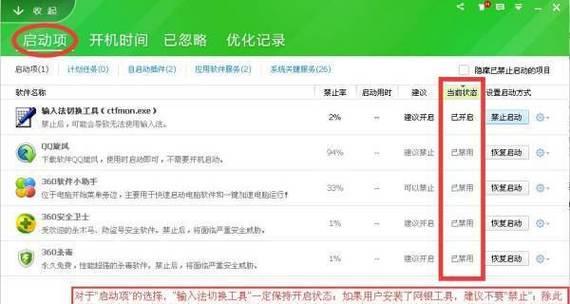
关闭电脑并断开电源
进行硬件升级之前,安全总是第一位的:
1.关闭电脑,并拔掉电源线。
2.若使用的是笔记本电脑,还应取出电池(如果电池可以取出的话)。
3.确保您的手干燥,以避免静电损坏电脑组件。
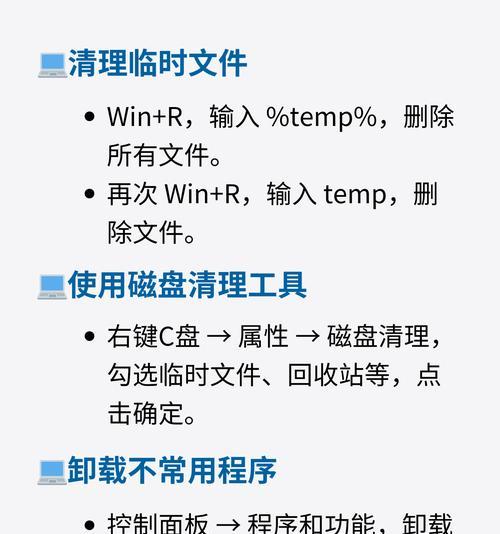
升级内存步骤
第一步:准备工具
升级内存通常不需要特别的工具,但您可能需要以下物品:
1.防静电手腕带:可选,但有助于防止静电损坏电脑内部零件。
2.螺丝刀:通常为十字或平口螺丝刀。
第二步:打开笔记本后盖
1.找到内存仓盖:通常位于笔记本底部,根据用户手册或制造商提供的图示,找到内存仓盖的位置。
2.拆卸螺丝:用螺丝刀拆卸固定内存仓盖的螺丝。
3.打开仓盖:小心地打开仓盖,通常会有一个小杠杆或卡扣需要拨开。
第三步:移除旧内存(如有)
1.松开内存锁扣:在内存条两侧通常有塑料锁扣,轻轻向外推开。
2.拔出旧内存条:水平拉出旧内存条,注意力度要轻柔,避免损坏内存条或内存插槽。
第四步:安装新内存条
1.确定插槽方向:确保内存条上的凹槽对准内存插槽的凸起部分。
2.平稳插入内存条:将内存条垂直插入插槽,然后向下按直到锁扣卡住并固定内存条。
3.检查是否牢固:确认内存条已经稳固地安装在插槽内,没有松动。
第五步:关闭笔记本并测试
1.重新安装后盖:确保所有部件都已正确安装,螺丝也都拧紧。
2.连接电源:将电池放回(如果拆卸了的话),连接电源线,开机测试电脑。
3.检查系统是否识别新内存:开机后,检查系统信息确认新内存是否被正确识别和使用。
问题排查与解决
如果升级后电脑出现不稳定或不识别新内存的情况,可以尝试以下步骤排查问题:
1.检查内存是否正确安装:确保内存条没有安装歪斜,锁扣已正确卡住。
2.更换内存插槽:如果笔记本有多余的内存插槽,尝试将内存条插入另一个插槽中。
3.检查BIOS设置:进入BIOS查看是否有内存相关的设置需要调整。
实用技巧与建议
1.定期清理后台程序:即使升级了内存,也需要定期清理不必要的后台程序,避免占用过多内存资源。
2.使用内存检测工具:升级内存后,使用内存检测工具进行测试,确保其稳定运行。
3.考虑专业帮助:如果您对升级内存不自信,可以寻求专业的技术支持。
通过以上步骤,您应该能够顺利地升级笔记本电脑的内存。内存的升级可以显著提升系统的运行效率和多任务处理能力。请确保遵循本文的指导,以确保升级过程安全、有效。
综合以上,笔记本电脑内存升级是一项技术性工作,但只要细心按照正确的步骤操作,大多数用户都能自行完成升级。升级后,您的笔记本电脑将会更加流畅地运行,满足您的工作和娱乐需求。